Bitwarden: Com desactivar les icones del lloc web

Si trobeu que les icones de llocs web no són necessàries a Bitwarden, aquí teniu com desactivar-les.
Els gestors de contrasenyes són eines fantàstiques que ofereixen als usuaris una manera segura i còmoda d'emmagatzemar les seves contrasenyes. Ajuden a fomentar les bones pràctiques de seguretat ja que és fàcil emmagatzemar contrasenyes úniques, llargues i fortes per a cada compte que teniu. Un dels grans avantatges de l'experiència d'usuari que ofereixen els gestors de contrasenyes és omplir automàticament els formularis d'inici de sessió amb les vostres credencials. Aquesta funció d'emplenament automàtic us estalvia el temps de cercar a través de la vostra volta per trobar el conjunt adequat de credencials.
L'emplenament automàtic funciona comprovant l'URL dels llocs que visiteu que contenen un formulari d'inici de sessió i comparant-los amb l'URL associat a cada entrada de la vostra caixa de contrasenyes. Si un URL coincideix amb el del formulari d'inici de sessió, aquesta entrada s'introdueix automàticament, a punt perquè feu clic a "Iniciar sessió" per confirmar que realment voleu iniciar la sessió.
De vegades, quan els llocs web tenen un lloc germà, un conjunt de credencials pot funcionar en dos llocs web diferents. Això pot semblar molest de configurar, però Bitwarden en realitat té dues maneres de treballar-hi. En primer lloc, podeu assignar diversos URL a una entrada si voleu. En segon lloc, podeu configurar un conjunt de dominis equivalents personalitzats.
Un domini equivalent és un lloc web reconegut per la vostra volta de Bitwarden com a igual que un altre. Bitwarden ofereix una llista de dominis globals equivalents que funcionen per defecte, tot i que podeu triar editar-los o desactivar-los. Els dominis equivalents personalitzats us permeten especificar la vostra pròpia llista de dominis que es consideren iguals.
Consell : alguns dels dominis equivalents globals són llocs coneguts. Per exemple, United Airlines té united.com, ual.com, ua2go.com i unitedwifi.com. Cadascun d'aquests llocs comparteix el mateix compte. Aquesta característica vol dir que no cal crear i mantenir una entrada separada per a cadascun d'ells.
Per afegir un domini equivalent personalitzat, utilitzeu la volta web de Bitwarden . Un cop hàgiu iniciat la sessió, canvieu a la pestanya " Configuració" . A continuació, feu clic a " Regles de domini " a la columna de l'esquerra. A continuació, feu clic a " Nou domini personalitzat " i introduïu els noms de domini que voleu que Bitwarden consideri equivalents.
Consell : no introduïu subdominis per a cap lloc web; només necessiteu el nom de domini i el domini de primer nivell, per exemple, cloudO3.com, no subdomain.cloudO3.com.
Podeu afegir un segon conjunt de llocs que voleu que es considerin equivalents de manera independent però no iguals que el primer conjunt. Per fer-ho, torneu a fer clic a "Nou domini personalitzat" i introduïu els detalls al quadre de text nou. Separa cada entrada amb una coma.
Un cop hàgiu afegit tots els dominis que voleu que Bitwarden consideri equivalents, feu clic a "Desa" per aplicar els canvis.
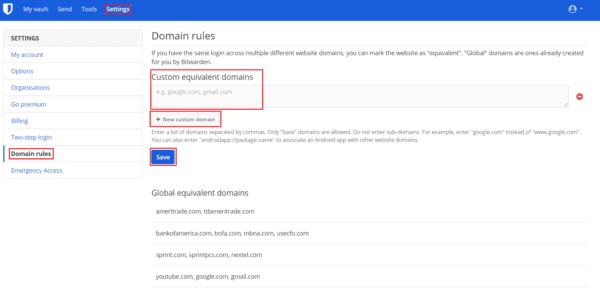
Feu clic a "Nou domini personalitzat" a la pàgina "Regles del domini" de la configuració del magatzem web i, a continuació, introduïu els vostres dominis equivalents.
Els dominis equivalents són una característica útil que us permet indicar a Bitwarden que reconegui dos llocs web com a iguals, pel que fa a la concordança d'URL. Seguint els passos d'aquesta guia, podeu afegir dominis equivalents personalitzats al vostre compte de Bitwarden.
Si trobeu que les icones de llocs web no són necessàries a Bitwarden, aquí teniu com desactivar-les.
La icona del teu perfil necessita un canvi? Vegeu com els gravatars poden ajudar i com activar-lo.
Mantingueu-vos organitzat esborrant les carpetes innecessàries a Bitwarden. Heus aquí com.
Mantingueu les vostres contrasenyes segures sabent com bloquejar l'extensió Bitwarden. Heus aquí com.
Quan necessiteu més informació sobre una entrada, aquí teniu com podeu veure tota la informació de Bitarden.
Descobriu com de fàcil és canviar l'adreça de correu electrònic del vostre compte de Bitwarden. Aquests són els passos a seguir.
Si Bitwarden no us demana que deseu contrasenyes noves, assegureu-vos que l'aplicació us pot enviar notificacions quan detecti que heu canviat la contrasenya.
Si el vostre navegador no pot establir una connexió amb l'aplicació d'escriptori 1Password, actualitzeu el vostre ordinador, sortiu d'1Password i reinicieu la vostra màquina.
Si 1Password no pot verificar la signatura del codi de Chrome, esborra la memòria cau del navegador i desactiva totes les extensions del navegador, excepte 1Password.
Manteniu el vostre ordinador amb Windows 10 segur canviant la contrasenya regularment. Aquí teniu com podeu canviar-ho.
No voleu desar les vostres credencials d'inici de sessió per a un lloc concret? A continuació s'explica com excloure un domini quan utilitzeu Bitwarden.
Quan no podeu esperar que Bitwarden sincronitzi les vostres contrasenyes, aquí teniu com fer-ho manualment.
És possible que Bitwarden no funcioni en totes les aplicacions. A continuació, es mostra com copiar la contrasenya i el nom d'usuari d'aquestes aplicacions no compatibles.
Necessites obrir un URL associat a una entrada a Bitwarden? Aleshores, aquesta guia és per a tu.
S'està buscant configurar com es coincideixen els URL a Botwarden. Aquesta guia us pot ajudar amb això.
Si 1Password no pot arribar al servidor, modifiqueu la configuració del vostre navegador per permetre totes les galetes i actualitzeu la versió del vostre navegador.
Vegeu com podeu afegir dominis equivalents personalitzats a Bitwarden per facilitar l'inici de sessió.
No esteu segur de com desbloquejar l'extensió Bitwarden? Aquí teniu com podeu fer-ho amb un pin o biometria.
Si 1Password no es pot connectar a 1Password mini, reinicieu l'ordinador i instal·leu la darrera versió de l'aplicació 1Password.
Si la funció d'emplenament automàtic de Bitwardens no funciona, assegureu-vos que la funció estigui activada i que esteu executant la darrera versió de l'aplicació al vostre dispositiu.
De vegades, quan esteu treballant a Chrome, no podeu accedir a determinats llocs web i apareix un error "No s'ha pogut trobar l'adreça DNS del servidor a Chrome". Aquí teniu com podeu resoldre el problema.
Com canviar la vostra contrasenya al servei de streaming de vídeo de Netflix mitjançant el vostre navegador preferit o l'aplicació d'Android.
Si voleu desfer-vos del missatge Restaura les pàgines a Microsoft Edge, tanqueu el navegador o premeu la tecla Esc.
L'enllaç profund és la tècnica de redirecció d'usuaris de tendència. Obteniu informació sobre els enllaços profunds aquí per utilitzar-los per fer créixer el trànsit del vostre lloc web o de l'aplicació.
La RA és la següent gran cosa d'Internet per a l'entreteniment, la feina o els negocis. Apreneu el núvol de RA en detalls per convertir-vos en un usuari informat.
Utilitzeu Microsoft Edge Drop i compartiu fàcilment fitxers i missatges entre dispositius seguint aquests passos senzills per a principiants.
Vegeu com de fàcil és desar i compartir rutes a Google Maps al vostre ordinador i al vostre Android. Fes una ullada a aquests passos per a principiants.
M'agrada mantenir entretinguts els meus veïns canviant la meva xarxa Wi-Fi per diferents noms divertits. Si busqueu idees per a un nom Wi-Fi divertit, aquí
Gmail és sens dubte un dels millors serveis de correu electrònic disponibles avui dia, oferint una sèrie de funcions impressionants que fan que la comunicació sigui més eficient i
Tenir un nom d'usuari de Discord és essencial per diversos motius, ja que serveix com a identificador únic a la plataforma i us permet interactuar amb altres



























